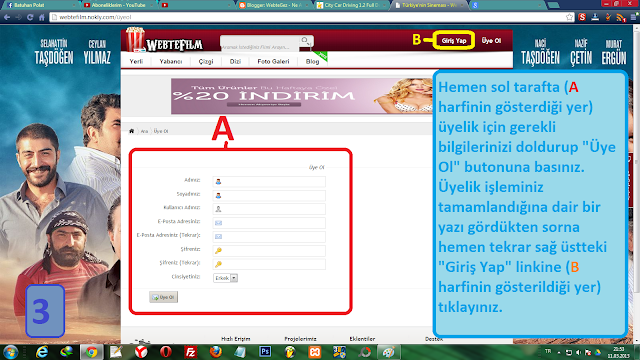En yeni konular, en gücel haberler. En son çıkan internet haberleri. Oyun haberleri. Hepsi webtegez.blogspot.com'da..
Merhaba arkadaşlar.
Bu yazımda size web sitemizden bir dosyanın nasıl indirildiğini anlatacağım.
Çoğu ziyaretçilerimiz dosyalarımızı(oyun, program vb.) sorunsuz bir şekilde indiriyorlar fakat bazı ziyaretçilerimiz ne yazıkki indiremiyorlar. Bu konu ile ilgili günde en az 50 tane mesaj alıyoruz.
Kimi arkadaşlarımızı, indirme linkini bulamıyor, kimi arkadaşımız linki buluyor, yönlendirildiği sitede üye olamıyor vb.
Bende size hemen indirebilmeniz için resimli olarak anlatma gereği duydum
Örnek olarak, günde minimum 1000(bin) kere indirilen veya indirilmeye çalışan bloğumuzun en popüler konusu olan "3D City Car Driving" oyunu ile gösterdim.
İnşallah indiremeyen arkadaşlarımıza yardımcı olur, indirebilmelerini sağlayabilirim.
Saygılarımla..
Bu yazımda size web sitemizden bir dosyanın nasıl indirildiğini anlatacağım.
Çoğu ziyaretçilerimiz dosyalarımızı(oyun, program vb.) sorunsuz bir şekilde indiriyorlar fakat bazı ziyaretçilerimiz ne yazıkki indiremiyorlar. Bu konu ile ilgili günde en az 50 tane mesaj alıyoruz.
Kimi arkadaşlarımızı, indirme linkini bulamıyor, kimi arkadaşımız linki buluyor, yönlendirildiği sitede üye olamıyor vb.
Bende size hemen indirebilmeniz için resimli olarak anlatma gereği duydum
Örnek olarak, günde minimum 1000(bin) kere indirilen veya indirilmeye çalışan bloğumuzun en popüler konusu olan "3D City Car Driving" oyunu ile gösterdim.
İnşallah indiremeyen arkadaşlarımıza yardımcı olur, indirebilmelerini sağlayabilirim.
Saygılarımla..